配置IIS7以使用SSL证书并绑定多个域名到443端口的步骤如下:
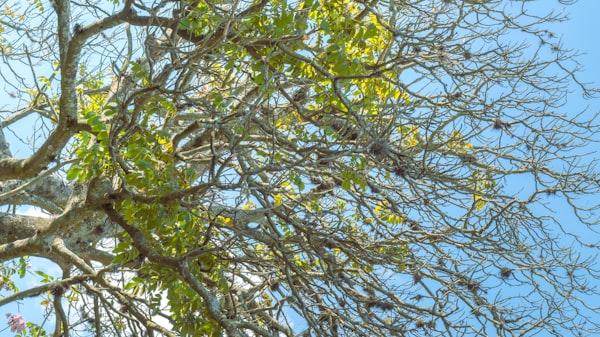

1. 安装SSL证书
你需要有一个SSL证书,你可以从证书颁发机构(CA)购买一个,或者使用Let’s Encrypt等服务生成一个免费的证书。
安装证书:
1、打开IIS管理器。
2、在左侧的连接树中,选择你的服务器节点。
3、在中间的功能视图中,双击“服务器证书”。
4、在右侧的操作窗格中,点击“导入…”。
5、按照向导的提示,导入你的SSL证书。
绑定证书到域名
接下来,你需要将SSL证书绑定到你希望使用它的域名上。
绑定证书:
1、在IIS管理器中,选择你的站点。
2、在右侧的操作窗格中,点击“绑定…”。
3、在弹出的对话框中,点击“添加”按钮。
4、在“类型”下拉菜单中,选择“https”。
5、在“SSL证书”下拉菜单中,选择你刚刚导入的证书。
6、在“主机名”文本框中,输入你的域名。
7、点击“确定”保存设置。
配置多域名
如果你希望在同一台服务器上为多个域名提供HTTPS服务,你需要为每个域名重复上述的绑定过程。
配置多域名:
1、对于每个你想要提供HTTPS服务的域名,重复上述的绑定过程。
2、确保每个域名都绑定到了相同的IP地址和端口(默认是443)。
测试配置
你应该测试你的配置以确保一切工作正常。
测试配置:
1、在你的浏览器中,尝试访问你的站点的HTTPS版本(https://yourdomain.com)。
2、如果一切设置正确,你应该看到一个锁标志,表示连接是安全的。
单元表格
| 步骤 | 描述 |
| 1. 安装SSL证书 | 导入你的SSL证书到IIS管理器。 |
| 2. 绑定证书到域名 | 将SSL证书绑定到你的域名上。 |
| 3. 配置多域名 | 为每个域名重复绑定过程。 |
| 4. 测试配置 | 在浏览器中测试你的HTTPS站点。 |
希望这可以帮助你配置IIS7以使用SSL证书并绑定多个域名到443端口。
如有任何问题,欢迎留言讨论。
谢谢观看,别忘了点赞和关注!
```


评论留言